
Cómo controlar el láser por ArtNET
El control ArtNET directo tiene sentido para cualquier tipo de espectáculo de rayos o efectos aéreos. Es sobre todo una potente opción de control si se utilizan más de 5-6 láseres, ya que los generadores de efectos del controlador ArtNET / software ArtNET pueden utilizarse para crear efectos sorprendentes.
Los contenidos personalizados pueden almacenarse en la tarjeta SD interna de la interfaz y pueden activarse a través de ArtNET. Aunque la interfaz del láser ya viene con un amplio conjunto de imágenes y animaciones preestablecidas, también se puede personalizar completamente todo el contenido. Las imágenes y animaciones son equivalentes a los "gobos", como en la iluminación convencional, pero estos "gobos" en los láseres no sólo pueden ser estáticos, sino animados, coloridos y fácilmente personalizables. El sistema láser viene con un software gratuito con todas las características que permite crear contenidos personalizados, que luego se pueden cargar en la memoria del láser.
Los contenidos personalizados pueden almacenarse en la tarjeta SD interna de la interfaz y pueden activarse a través de ArtNET. Aunque la interfaz del láser ya viene con un amplio conjunto de imágenes y animaciones preestablecidas, también se puede personalizar completamente todo el contenido. Las imágenes y animaciones son equivalentes a los "gobos", como en la iluminación convencional, pero estos "gobos" en los láseres no sólo pueden ser estáticos, sino animados, coloridos y fácilmente personalizables. El sistema láser viene con un software gratuito con todas las características que permite crear contenidos personalizados, que luego se pueden cargar en la memoria del láser.
1. Esquema de conexión - cómo cablear DMX
El control ArtNET permite activar la inteligencia interna de la interfaz del láser. Siempre hay un "emisor" de señales en un "universo" DMX y varios "receptores" de señales.
Este es el esquema del cableado de control ArtNET estándar para el Láser con FB4:

1. Utilice un cable de red estándar para conectar la consola ArtNET / interfaz ArtNET con el láser.

2. Conecte el cable de red al láser.

3. Conecte la consola ArtNET / interfaz de control ArtNET con el láser.
Este es el esquema del cableado de control ArtNET estándar para el Láser con FB4:

1. Utilice un cable de red estándar para conectar la consola ArtNET / interfaz ArtNET con el láser.

2. Conecte el cable de red al láser.

3. Conecte la consola ArtNET / interfaz de control ArtNET con el láser.
2. Configure las direcciones ArtNET para cada dispositivo
Establezca la dirección ArtNET correcta de cada láser para que pueda ser controlado individualmente desde la consola ArtNET / el software de control ArtNET. Si los láseres tienen la misma dirección, entonces seguirán los mismos comandos de control (aunque no es recomendable, ya que en ese caso no será posible controlarlos individualmente).
- Configure el modo ArtNET:
Gire la rueda de selección hasta que el cursor señale la opción de menú "Operation Mode" y púlsela una vez para expandir las opciones del menú:
- Gire la rueda de selección hasta que el cursor señale el modo de funcionamiento deseado (ARTNET) y púlselo una vez. El modo de funcionamiento seleccionado (ARTNET) está ahora activo:
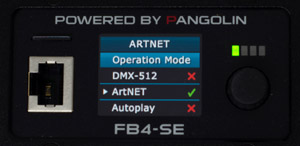
- Gire la rueda de selección hasta que el cursor señale la opción de menú "DMX Settings" y púlsela una vez. Los siguientes ajustes estarán disponibles:
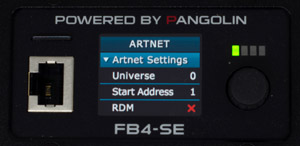
- Start Address (Dirección de inicio): Determina la dirección de inicio DMX de la interfaz FB4.
- Termination (Terminación): Determina si la FB4 terminará el cable DMX después de la entrada de la señal DMX.
La terminación se realiza a 120Ω
Opciones:
- Auto: La FB4 determina por sí misma si necesita la terminación
- On: La terminación siempre está habilitada
- Off: La terminación siempre está deshabilitada
- Perfil: Determina qué perfil DMX está activo.
- FB3: Se activa el perfil de 16 canales DMX/Artnet
- FB4: Se activa el perfil de 39 canales DMX/Artnet
- La FB4 tiene un período de tiempo de espera ajustable para DMX. Si no se reciben tramas DMX en el periodo especificado, se detendrá la salida. Hay que ajustar este valor para que la salida no se detenga demasiado pronto, cuando la velocidad de las tramas DMX sea baja, pero sí de forma oportuna cuando la fuente DMX desaparezca. (el valor por defecto es 3.0)
3. Configurar el perfil DMX para cada láser - 16 o 39 canales
La FB4 ofrece dos tablas de perfiles DMX. Una tabla de 16 canales y otra de 39 canales. Los ajustes DMX se guardarán cuando se apague el FB4.
Puede elegir qué perfil DMX utilizar en la opción de menú "DMX Settings".
Puede elegir qué perfil DMX utilizar en la opción de menú "DMX Settings".






Marcas distribuidas: